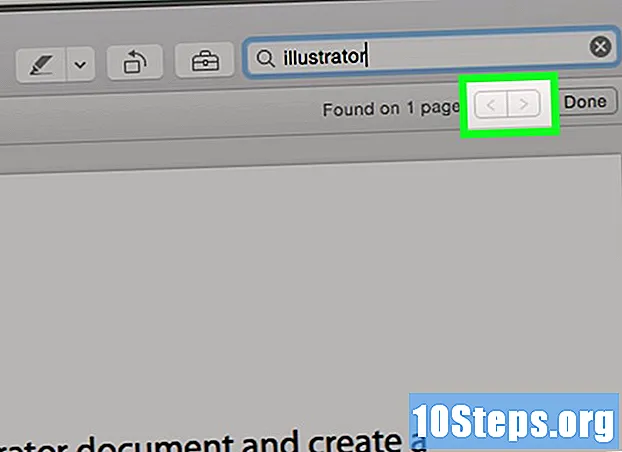Schrijver:
Vivian Patrick
Datum Van Creatie:
6 Juni- 2021
Updatedatum:
12 Kunnen 2024
![3 ways to delete unwanted blank page in Word [2007/2010/2016] | Delete page in word](https://i.ytimg.com/vi/5udHdG9I-54/hqdefault.jpg)


Ga naar de lege pagina. Als u het "¶" -symbool of het bericht "Pagina-einde" op de lege pagina ziet, moet u deze verwijderen.
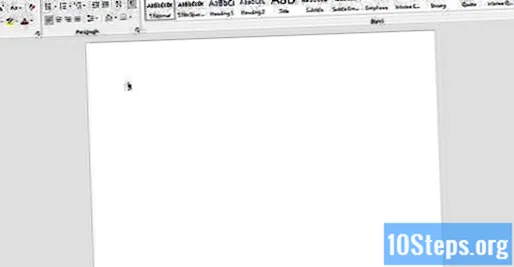
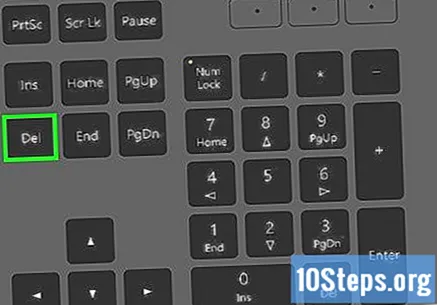
- Ramen: Ctrl+⇧ Verschuiving+8
- Mac: ⌘ Cmd+8
Methode 2 van 2: Een lege pagina aan het einde van een tabel verwijderen

Open het document in Word. Er kunnen lege, niet-uitwisbare pagina's voorkomen in documenten die eindigen op een tabel. De positie van de tabel vereist dat Word documentopmaakgegevens opslaat in een lege alinea er net onder. U kunt deze alinea niet verwijderen, maar u kunt deze wel inkorten om de lege pagina te verwijderen.- Probeer deze methode als u een Word-sjabloon gebruikt (zoals een cv, afbeeldingen, pamfletten), aangezien deze meestal tabellen bevatten.
Navigeer naar het tabblad "Hulpmiddelen voor tabellen". Als je dit tabblad niet bovenaan het scherm ziet, klik dan ergens in de tekst net boven de lege pagina en het zou moeten verschijnen.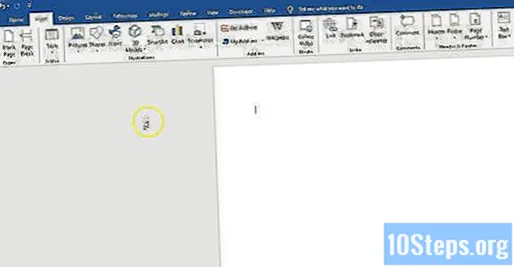

Klik op "Indeling" in het tabblad "Hulpmiddelen voor tabellen". De tafelinstellingen verschijnen in de bovenste balk.
Selecteer "Rasterlijnen weergeven". U zou nu de lijnen rond de tekst moeten zien die net voor de lege pagina verschijnen.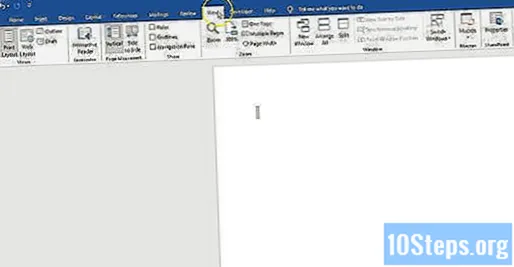
Schakel de alineamarkeringen in. Hierdoor worden verschillende alineamarkeringen (¶) op de pagina weergegeven. U kunt het als volgt inschakelen:
- Ramen: Ctrl+⇧ Verschuiving+8
- Mac: ⌘ Cmd+8
Selecteer het symbool "¶" net onder de tabel. Als u er meer dan één ziet, gebruikt u de muis om ze te selecteren.
Navigeer naar het tabblad "Home". Nu de alineamarkering is geselecteerd, is het tijd om de lettergrootte te wijzigen.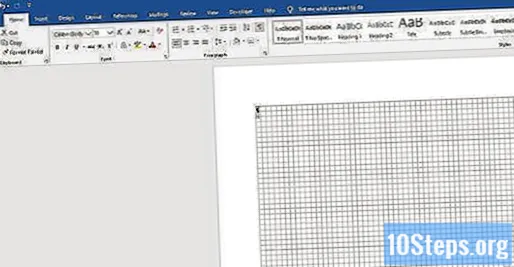
Klik eenmaal in het vak met de tekengrootte. Het vak bevat een nummer (bijvoorbeeld 12), en net daarboven staat de naam van het lettertype (zoals Times New Roman).
Druk op de toets 1 en toen ↵ Enter. Dit zal resulteren in het verkleinen van de verborgen alinea, zodat er geen hele lege pagina nodig is. De lege pagina zou onmiddellijk moeten verdwijnen.
Schakel alineamarkeringen uit. U kunt deze markeringen nu weer verbergen. Klik op het pictogram "¶" of druk op een van de volgende sneltoetsen: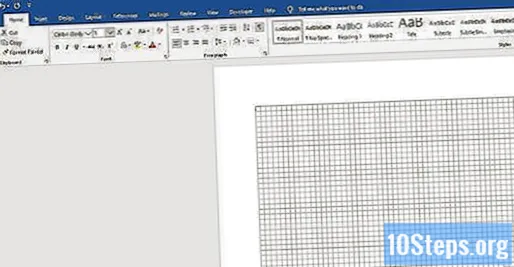
- Ramen: Ctrl+⇧ Verschuiving+8
- Mac: ⌘ Cmd+8